Plume: comment l'utiliser
Résolu/Fermé
Utilisateur anonyme
-
transat Messages postés 31956 Date d'inscription Statut Contributeur Dernière intervention -
transat Messages postés 31956 Date d'inscription Statut Contributeur Dernière intervention -
Bonjour,
j'ouvre ce topic pour quelques explications au sujet de l'utilisation de l''outil plume de photoshop
à l'intention de Roudoudou et de celles et ceux qui ont quelques problèmes pour se faire obéir de cet outil
la plume est assez simple de fonctionnement, la grosse difficulté pour les débutants est surtout la compréhension du maniement des barres directrices que j'appellerai ici tangentes
il n'est pas question de faire ici un cours complet sur la plume et les outils vectoriels mais seulement de visualiser les manips de base
si nécessaire, réglez votre souris de façon à être parfaitement à l'aise dans vos mouvements
première étape - imposer une direction à une courbe

- premier clic quelque part sur votre document
- second clic - point rouge - et sans lâcher le clic, tirez dans le sens de la flèche
maintenez le clic et testez en observant:
- le vecteur (la courbe) se modifie selon que vous allongez ou raccourcissez la tangente active, celle sur laquelle vous travaillez (barre entre le point vert et le point rouge)
- le vecteur change de direction selon vos mouvements
- la tangente inactive ( entre le point rouge et le point bleu) est le miroir de la tangente active: même longueur, même direction
- lâchez le clic (point rouge) pour obtenir à peu près le même tracé que le mien
- cliquez à nouveau pour créer un troisième point d'ancrage, tirez dans le sens de la flèche et observez ce qui se passe dans les cercles bleus

le départ et l'arrivée de la courbe sont exactement dans l'alignement des tangentes
ce qui signifie qu'un vecteur dépend directement de la longueur et de l'orientation des tangentes qui lui correspondent
seconde étape:
- reprenez au début et faites exactement comme ma première capture
- tirez dans le sens de la flèche pour créer la courbe
quand vous êtes au point vert 1, ne lâchez le clic, appuyez sur alt et faites pivoter la tangente au point vert 2, comme ceci:

- lâcher alt, cliquez sur un nouveau point d'ancrage et tirez:

le départ de la courbe suit la direction de la tangente que vous avez précédemment placé au point 2 et la direction de la nouvelle tangente active
je continuerai pour expliquer comment passer d'une courbe à une droite et vice-versa
j'ouvre ce topic pour quelques explications au sujet de l'utilisation de l''outil plume de photoshop
à l'intention de Roudoudou et de celles et ceux qui ont quelques problèmes pour se faire obéir de cet outil
la plume est assez simple de fonctionnement, la grosse difficulté pour les débutants est surtout la compréhension du maniement des barres directrices que j'appellerai ici tangentes
il n'est pas question de faire ici un cours complet sur la plume et les outils vectoriels mais seulement de visualiser les manips de base
si nécessaire, réglez votre souris de façon à être parfaitement à l'aise dans vos mouvements
première étape - imposer une direction à une courbe

- premier clic quelque part sur votre document
- second clic - point rouge - et sans lâcher le clic, tirez dans le sens de la flèche
maintenez le clic et testez en observant:
- le vecteur (la courbe) se modifie selon que vous allongez ou raccourcissez la tangente active, celle sur laquelle vous travaillez (barre entre le point vert et le point rouge)
- le vecteur change de direction selon vos mouvements
- la tangente inactive ( entre le point rouge et le point bleu) est le miroir de la tangente active: même longueur, même direction
- lâchez le clic (point rouge) pour obtenir à peu près le même tracé que le mien
- cliquez à nouveau pour créer un troisième point d'ancrage, tirez dans le sens de la flèche et observez ce qui se passe dans les cercles bleus

le départ et l'arrivée de la courbe sont exactement dans l'alignement des tangentes
ce qui signifie qu'un vecteur dépend directement de la longueur et de l'orientation des tangentes qui lui correspondent
seconde étape:
- reprenez au début et faites exactement comme ma première capture
- tirez dans le sens de la flèche pour créer la courbe
quand vous êtes au point vert 1, ne lâchez le clic, appuyez sur alt et faites pivoter la tangente au point vert 2, comme ceci:

- lâcher alt, cliquez sur un nouveau point d'ancrage et tirez:

le départ de la courbe suit la direction de la tangente que vous avez précédemment placé au point 2 et la direction de la nouvelle tangente active
je continuerai pour expliquer comment passer d'une courbe à une droite et vice-versa
A voir également:
- Outil plume photoshop element
- Photoshop elements gratuit - Télécharger - Retouche d'image
- Plume ai apk pc - Télécharger - Divers Web & Internet
- Adobe photoshop - Accueil - Applications & Logiciels
- Outil de benchmark gratuit - Accueil - Utilitaires
- Télécharger outil capture d'écran ciseaux - Télécharger - Capture d'écran
18 réponses

@diego: ( pour explications )
merci de prendre le temps de lire le sujet initial du 'tuto' en cours:
utilisation de l''outil plume de photoshop
le lien vers lequel tu nous envoies traite de tout autre chose et se nomme:
Adobe Illustrator - Apprendre à dessiner (1/8) - La plume
( bonne vidéo soit dit en passant, mais pas en provenance non plus du site officiel ... )
Donc, la remarque, oui, la polémique = NON :)
tout le monde n'a aps forcément les moyens d'avoir les deux logiciels ...
Autant faire dans ce cas un 'comparatif' entre les deux logiciels ce qui conviendrait le mieux ...
Merci donc à tous de bien vouloir laisser ce topic continuer à se développer sur le 'bon' sujet.
@+
le 'www' est fait aussi pour communiquer, partager et échanger, non ?
merci d'avoir la politesse de répondre à ceux qui essaient de vous aider
merci de prendre le temps de lire le sujet initial du 'tuto' en cours:
utilisation de l''outil plume de photoshop
le lien vers lequel tu nous envoies traite de tout autre chose et se nomme:
Adobe Illustrator - Apprendre à dessiner (1/8) - La plume
( bonne vidéo soit dit en passant, mais pas en provenance non plus du site officiel ... )
Donc, la remarque, oui, la polémique = NON :)
tout le monde n'a aps forcément les moyens d'avoir les deux logiciels ...
Autant faire dans ce cas un 'comparatif' entre les deux logiciels ce qui conviendrait le mieux ...
Merci donc à tous de bien vouloir laisser ce topic continuer à se développer sur le 'bon' sujet.
@+
le 'www' est fait aussi pour communiquer, partager et échanger, non ?
merci d'avoir la politesse de répondre à ceux qui essaient de vous aider
passer d'une courbe à une droite:
on reprend à ma dernière capture, vous venez de tirer sur la tangente pour créer la seconde courbe, votre pointeur sur le point vert:
- appuyez sur alt et ramenez le point vert sur le point rouge
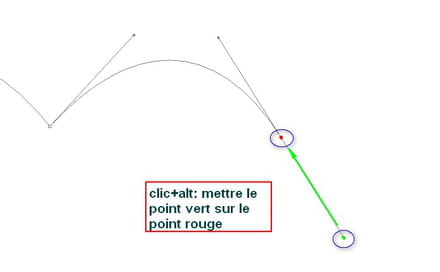
la tangente active est supprimée
- cliquez pour créer un nouveau point d'ancrage: vous avez créé une droite
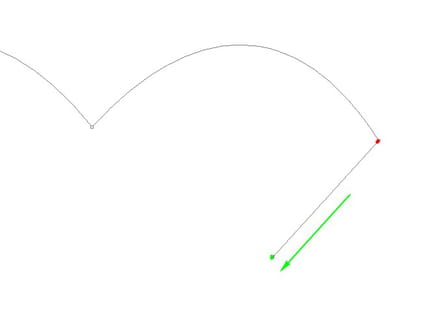
pour continuer avec des droites, il suffit de cliquer, etc
se souvenir: une tangente doit faire le tiers - approximativement - de la courbe qu'elle va définir
pour continuer avec une nouvelle courbe:
- créez un nouveau point d'ancrage, tirez pour créer la courbe
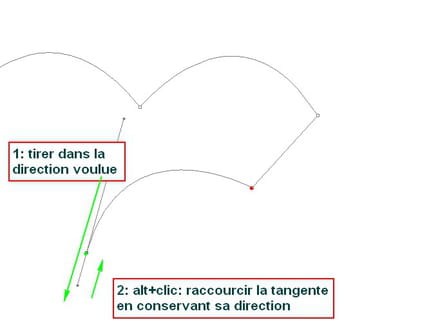
- la courbe créée, toujours en maintenant clic + alt, raccourcissez la tangente: cela va vous permettre de créer à la suite une courbe d'un plus petit rayon:
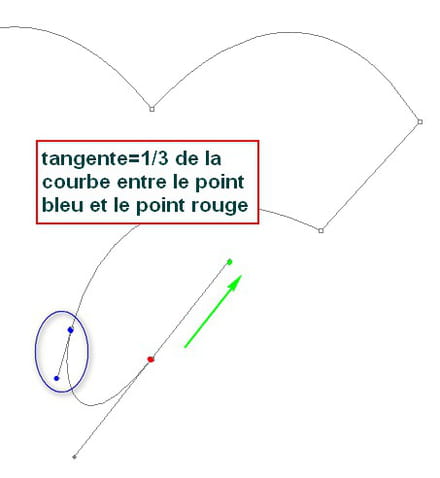
en résumé, pour faire une suite de courbes et de droites, vous avez seulement besoin du clic gauche et de la combinaison clic + alt pour diriger et dimensionner vos tangentes
en attendant de voir comment corriger et couper un tracé et comment se servir du pathfinder, je vous laisse à vos exercices
on reprend à ma dernière capture, vous venez de tirer sur la tangente pour créer la seconde courbe, votre pointeur sur le point vert:
- appuyez sur alt et ramenez le point vert sur le point rouge
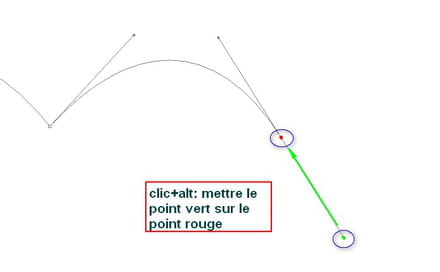
la tangente active est supprimée
- cliquez pour créer un nouveau point d'ancrage: vous avez créé une droite
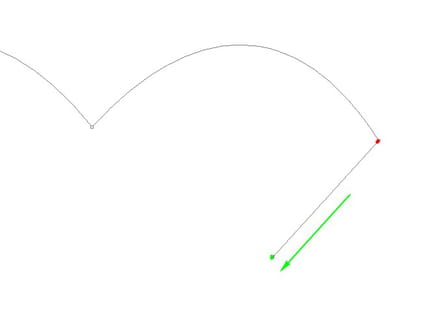
pour continuer avec des droites, il suffit de cliquer, etc
se souvenir: une tangente doit faire le tiers - approximativement - de la courbe qu'elle va définir
pour continuer avec une nouvelle courbe:
- créez un nouveau point d'ancrage, tirez pour créer la courbe
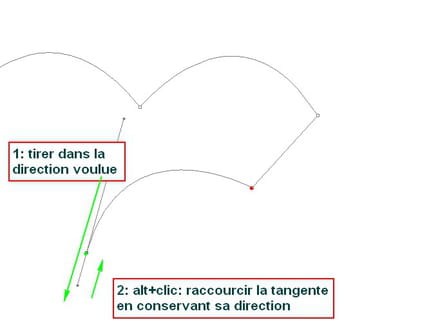
- la courbe créée, toujours en maintenant clic + alt, raccourcissez la tangente: cela va vous permettre de créer à la suite une courbe d'un plus petit rayon:
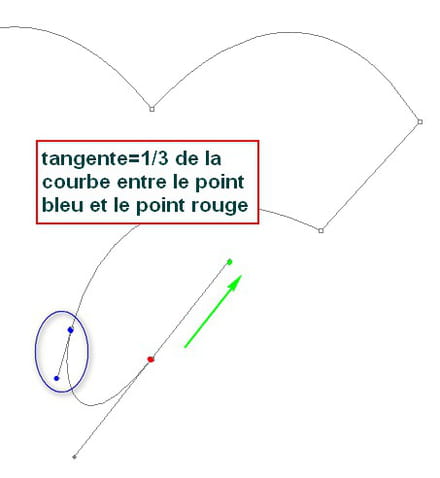
en résumé, pour faire une suite de courbes et de droites, vous avez seulement besoin du clic gauche et de la combinaison clic + alt pour diriger et dimensionner vos tangentes
en attendant de voir comment corriger et couper un tracé et comment se servir du pathfinder, je vous laisse à vos exercices
Vous n’avez pas trouvé la réponse que vous recherchez ?
Posez votre questionà l'intention de Roudoudou et de celles et ceux qui ont quelques problèmes pour se faire obéir de cet outilIl est vrai que la plume peut se montrer désobéissante, et qu'il faut savoir faire preuve de doigté pour en tirer la quintessence...
mais bon, tu dis ça à un débutant qui se bat avec sa plume et dont les tracés ressemblent à un feu d'artificeJ'en conviens : il est clair que si le débutant, en manipulant sa plume, n'obtient qu'un "feu d'artifice", une "gerbe incontrôlée", c'est qu'il lui manque la souplesse/la maîtrise nécessaires.... bref, tout simplement la pratique permettant d'avoir un contrôle parfait de l'outil.

+100:)
chapeau bas pour ce 'tuto' qui mériterait d'ailleurs de figurer dans les ' astuces ' :)
en complément de celui-ci qui commence à dater un peu d'ailleurs:
https://www.commentcamarche.net/faq/18779-photoshop-outil-vectoriel-plume-tutoriel
....
chapeau bas pour ce 'tuto' qui mériterait d'ailleurs de figurer dans les ' astuces ' :)
en complément de celui-ci qui commence à dater un peu d'ailleurs:
https://www.commentcamarche.net/faq/18779-photoshop-outil-vectoriel-plume-tutoriel
....

Merci vraiment pour ce topic, NEHEL, je vais m'entrainer et je pense que je vais y arriver. C'est quand même plus facile quand on est un peu soutenu, et cela va me faire un support pour poser d'éventuelles questions.
J'suis le p'tit dans la cour des grands, mais il faut un début à tout.
Bonne soirée.
J'suis le p'tit dans la cour des grands, mais il faut un début à tout.
Bonne soirée.
suite:
rappel un tracé ne doit comporter que les points d'ancrage utiles et nécessaires
tout point d'ancrage inutile fera dévier votre tracé et le rendra moins fluide
un bon exemple est le cercle: quelle que soit sa taille, un cercle parfait ne comporte que 4 points d'ancrage
entraînez-vous à tracer des cercles avec 4 points, c'est un très bon exercice
à savoir:
- pour arrêter une ligne, ctrl + clic en dehors du tracé, n'importe où sur le document
- maj + clic pour contraindre un tracé à l'horizontale, à la verticale ou à un angle à 45°
- un tracé se sélectionne avec les flèches noire ou blanche (à ne pas confondre avec la flèche de déplacement)
pour couper un tracé:
- créez un tracé comme dans mon exemple, stoppez-le (ctrl+clic en dehors du tracé)
- sélectionnez le tracé en cliquant dessus avec la flèche blanche:
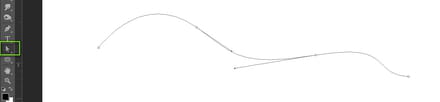
toujours avec la flèche blanche, tracez une sélection entre deux points d'ancrage
- attention: la sélection va disparaître aussitôt que vous lâcherez le clic, c'est normal (je l'ai matérialisé avec un rectangle bleu)
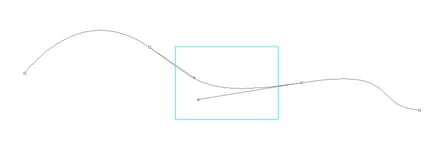
- supprimez (avec la touche suppr ou la touche retour arrière)
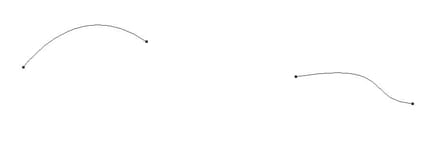
si vous désirez couper un tracé et que les points d'ancrage ne correspondent pas à la coupure, créez les points nécessaires
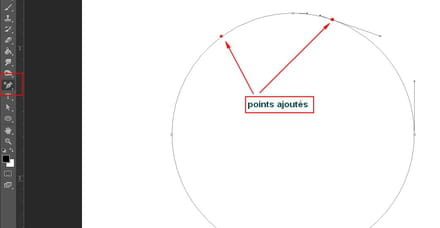
- flèche blanche: sélectionnez le tracé, puis tracez une sélection correspondant à ce que vous voulez supprimer:
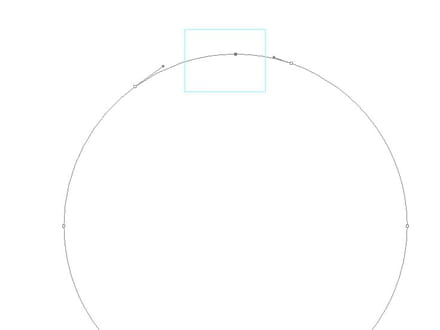
- supprimez:
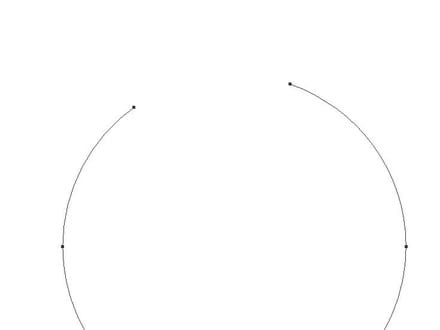
vous pouvez voir sur les captures que la sélection prend en compte les points d'ancrage qui se trouvent à l'intérieur et les vecteurs qu'elle chevauche (pas besoin de tracer exactement, il suffit que la sélection passe au-dessus d'un vecteur pour qu'il soit supprimé)
rappel un tracé ne doit comporter que les points d'ancrage utiles et nécessaires
tout point d'ancrage inutile fera dévier votre tracé et le rendra moins fluide
un bon exemple est le cercle: quelle que soit sa taille, un cercle parfait ne comporte que 4 points d'ancrage
entraînez-vous à tracer des cercles avec 4 points, c'est un très bon exercice
à savoir:
- pour arrêter une ligne, ctrl + clic en dehors du tracé, n'importe où sur le document
- maj + clic pour contraindre un tracé à l'horizontale, à la verticale ou à un angle à 45°
- un tracé se sélectionne avec les flèches noire ou blanche (à ne pas confondre avec la flèche de déplacement)
pour couper un tracé:
- créez un tracé comme dans mon exemple, stoppez-le (ctrl+clic en dehors du tracé)
- sélectionnez le tracé en cliquant dessus avec la flèche blanche:
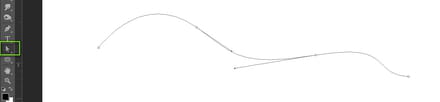
toujours avec la flèche blanche, tracez une sélection entre deux points d'ancrage
- attention: la sélection va disparaître aussitôt que vous lâcherez le clic, c'est normal (je l'ai matérialisé avec un rectangle bleu)
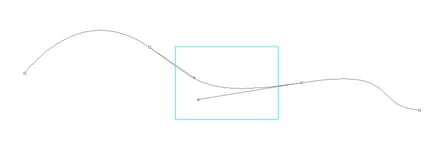
- supprimez (avec la touche suppr ou la touche retour arrière)
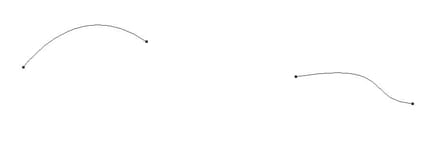
si vous désirez couper un tracé et que les points d'ancrage ne correspondent pas à la coupure, créez les points nécessaires
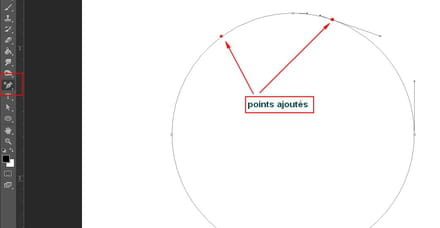
- flèche blanche: sélectionnez le tracé, puis tracez une sélection correspondant à ce que vous voulez supprimer:
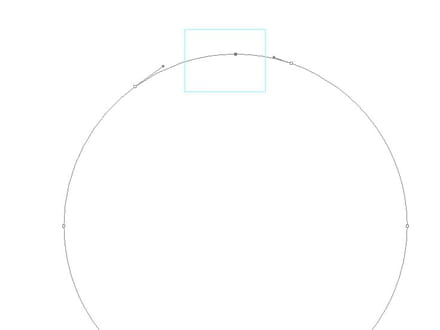
- supprimez:
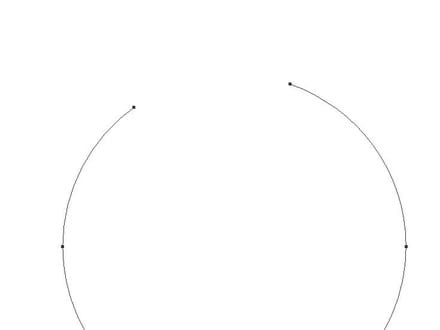
vous pouvez voir sur les captures que la sélection prend en compte les points d'ancrage qui se trouvent à l'intérieur et les vecteurs qu'elle chevauche (pas besoin de tracer exactement, il suffit que la sélection passe au-dessus d'un vecteur pour qu'il soit supprimé)
dans la barre d'options, vous pouvez cocher l'ajout/suppression automatique
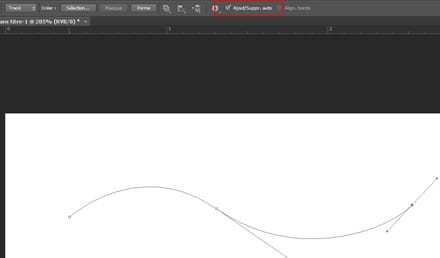
option cochée, vous verrez en approchant votre plume d'un point d'ancrage qu'apparaissent un + ou un -, ce qui vous permet de supprimer ou ajouter un point d'ancrage sans avoir à sélectionner la plume d'ajout ou de suppression
dans la bao, vous avez un outil appelé conversion de point
a savoir: un point d'ancrage peut être soit un sommet - sans tangentes - soit un point d'inflexion - avec tangentes
sans compter le point mixte avec une seule tangente
l'outil conversion vous permet de transformer un point d'inflexion en sommet ou un sommet en point d'inflexion
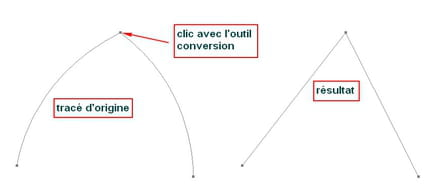

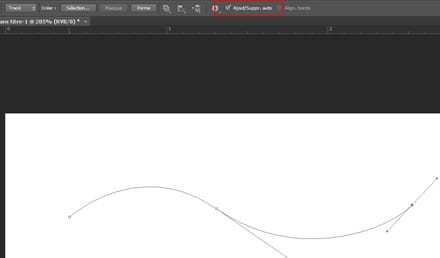
option cochée, vous verrez en approchant votre plume d'un point d'ancrage qu'apparaissent un + ou un -, ce qui vous permet de supprimer ou ajouter un point d'ancrage sans avoir à sélectionner la plume d'ajout ou de suppression
dans la bao, vous avez un outil appelé conversion de point
a savoir: un point d'ancrage peut être soit un sommet - sans tangentes - soit un point d'inflexion - avec tangentes
sans compter le point mixte avec une seule tangente
l'outil conversion vous permet de transformer un point d'inflexion en sommet ou un sommet en point d'inflexion
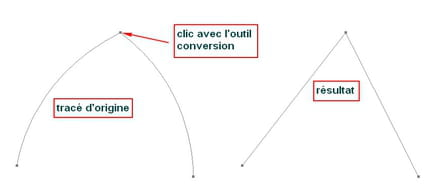


Bonjour,
/* regarde la documentation
/* applaudi
très joli je dirai même, bon boulot :)
vlà un petit café pour ma nehel adorée :)
/* regarde la documentation
/* applaudi
très joli je dirai même, bon boulot :)
vlà un petit café pour ma nehel adorée :)
correction de tracé:
la flèche blanche vous permet non seulement de sélectionner un tracé mais de le corriger en cliquant sur un point d'ancrage
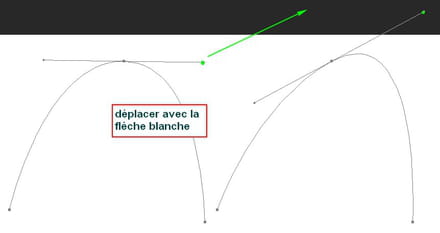
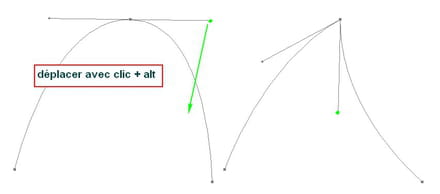
vous pouvez également modifier en déplaçant un vecteur avec la flèche blanche
et bien sûr déplacer tout le tracé avec la flèche noire
un tracé est modifiable en cours de travail, il suffit de cliquer sur les points d'ancrage déjà créés avec alt + clic et de les déplacer
quand vous avez plusieurs tracés, vous pouvez tous les sélectionner en les englobant avec la flèche noire et tous les déplacer
tout ceci est valable pour les tracés que vous trouvez dans les PSD en téléchargement pour les modifier à votre gré
la flèche blanche vous permet non seulement de sélectionner un tracé mais de le corriger en cliquant sur un point d'ancrage
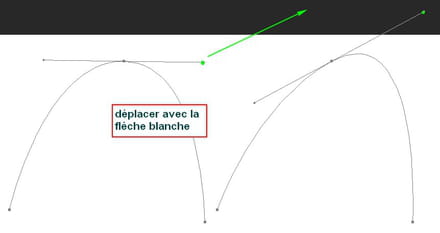
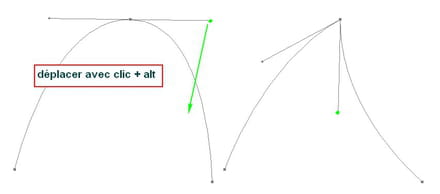
vous pouvez également modifier en déplaçant un vecteur avec la flèche blanche
et bien sûr déplacer tout le tracé avec la flèche noire
un tracé est modifiable en cours de travail, il suffit de cliquer sur les points d'ancrage déjà créés avec alt + clic et de les déplacer
quand vous avez plusieurs tracés, vous pouvez tous les sélectionner en les englobant avec la flèche noire et tous les déplacer
tout ceci est valable pour les tracés que vous trouvez dans les PSD en téléchargement pour les modifier à votre gré
le but d'un tracé est généralement d'en faire une forme, pour des logos par exemple
ce qui implique souvent une défonce, des superpositions, et autres fantaisies réalisables avec le pathfinder
se souvenir: il faut d'abord choisir l'option pathfinder et ensuite tracer (et non l'inverse)
juste pour l'exemple:
choisir l'option: associer des formes
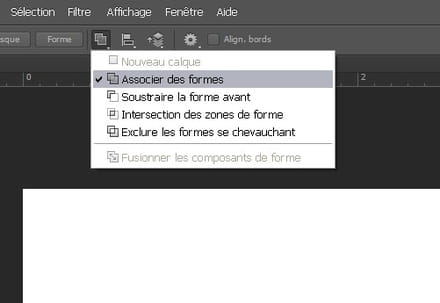
ici, j'ai entassé des rectangles et des cercles
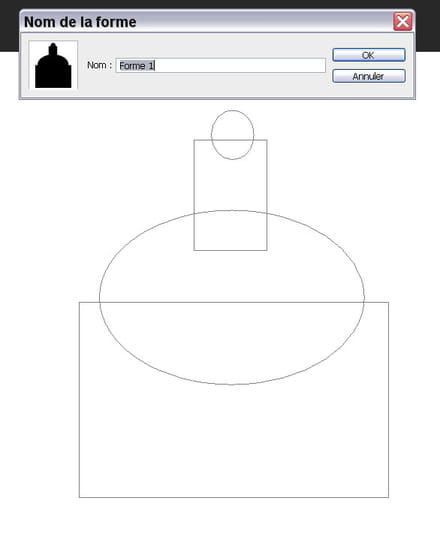
vous voyez dans la fenêtre de dialogue de création de forme le résultat que j'obtiendrais en validant
mais je veux un iwan à ma belle mosquée!
donc, je clic à présent sur l'option soustraire:
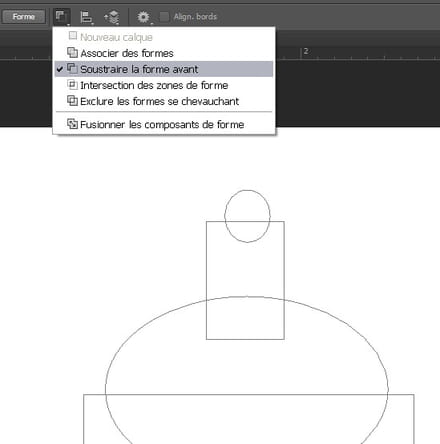
puis je trace un rectangle et un cercle représentant l'iwan, résultat dans la fenêtre forme:
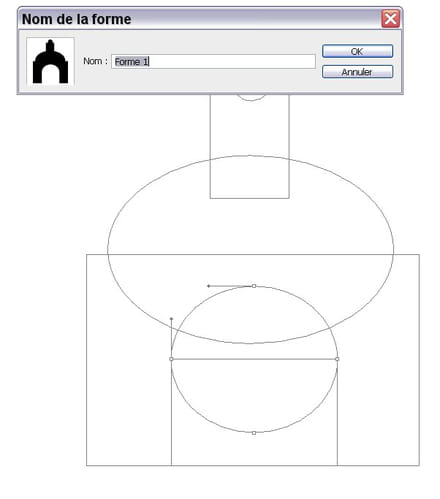
vous avez compris, le pathfinder est un outil de composition de formes par association ou soustraction
et à partir d'un tracé permuté en forme, vous pouvez soit vous en servir comme forme telle qu'enregistrée, soit comme tracé que vous pouvez à nouveau modifier
bref, les possibilités sont immenses, à vous d'en tirer le meilleur parti
reste une option que j'ai laissé de côté: la fusion des composants
ça va de soi, vous pouvez vous en servir pour fusionner vos tracés:
vous sélectionnez tout avec la flèche blanche puis clic sur l'option fusion des composants:
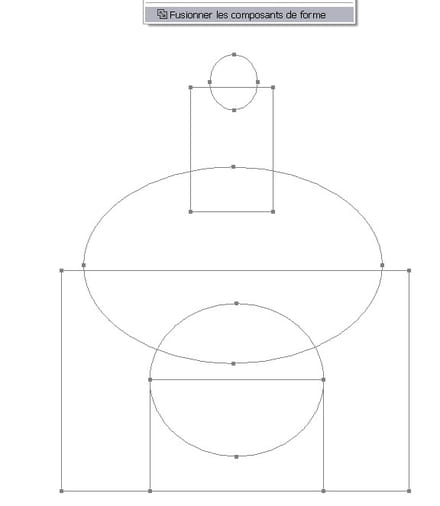
et vous obtenez un tracé fusionné
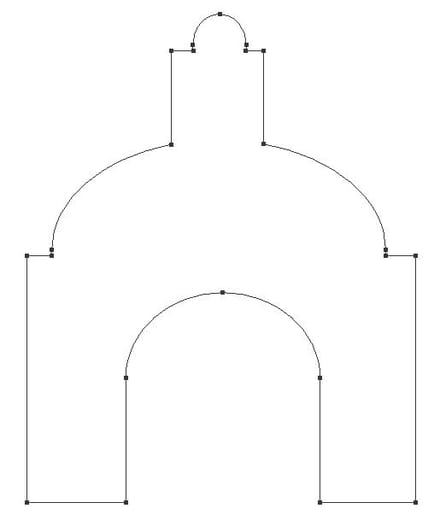
ce qui implique souvent une défonce, des superpositions, et autres fantaisies réalisables avec le pathfinder
se souvenir: il faut d'abord choisir l'option pathfinder et ensuite tracer (et non l'inverse)
juste pour l'exemple:
choisir l'option: associer des formes
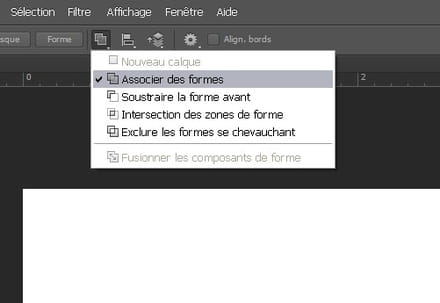
ici, j'ai entassé des rectangles et des cercles
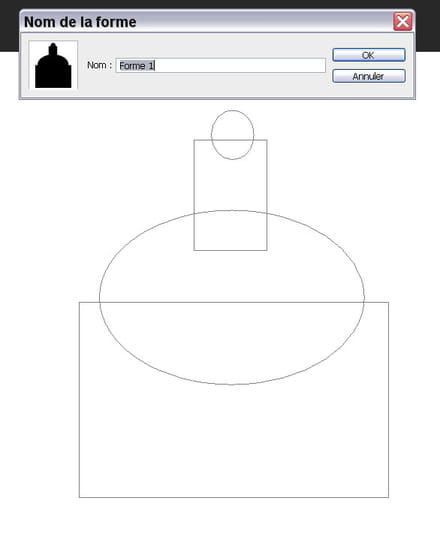
vous voyez dans la fenêtre de dialogue de création de forme le résultat que j'obtiendrais en validant
mais je veux un iwan à ma belle mosquée!
donc, je clic à présent sur l'option soustraire:
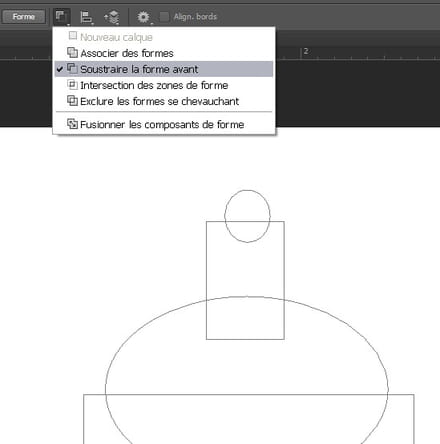
puis je trace un rectangle et un cercle représentant l'iwan, résultat dans la fenêtre forme:
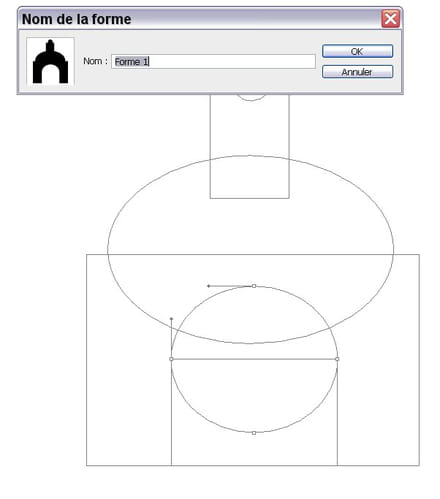
vous avez compris, le pathfinder est un outil de composition de formes par association ou soustraction
et à partir d'un tracé permuté en forme, vous pouvez soit vous en servir comme forme telle qu'enregistrée, soit comme tracé que vous pouvez à nouveau modifier
bref, les possibilités sont immenses, à vous d'en tirer le meilleur parti
reste une option que j'ai laissé de côté: la fusion des composants
ça va de soi, vous pouvez vous en servir pour fusionner vos tracés:
vous sélectionnez tout avec la flèche blanche puis clic sur l'option fusion des composants:
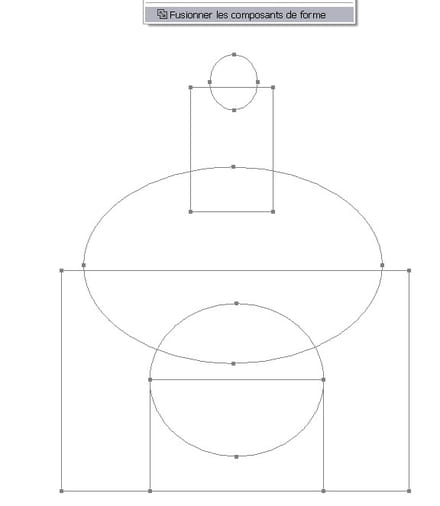
et vous obtenez un tracé fusionné
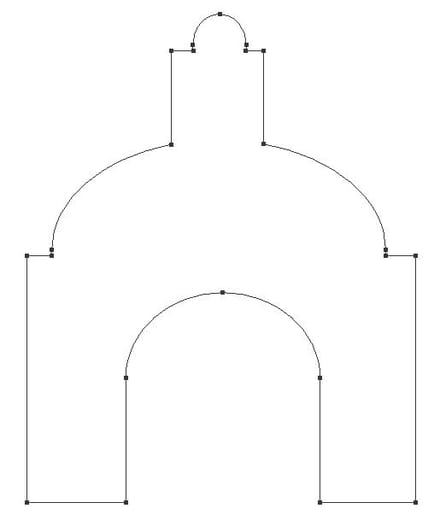
encore quelques petites choses à savoir:
on peut dupliquer un tracé, le transformer avec les options de transformations, répéter les duplications et transformations
les trois raccourcis à connaître par ooeur:
ctrl + T = transformation -> clic droit sur l'image choisir transformation manuelle du tracé, nouveau clic droit pour accéder aux options
ctrl + alt + T = duplication du tracé
ctrl + alt + maj + T = répétition de la duplication/transformation
un exemple et je vais en profiter pour vous montrer comment créer une forme miroir
- je trace la moitié d'un coeur... ben oui, c'est pas la peine de le tracer en entier si les deux moitiés sont identiques
- je sélectionne la flèche blanche (A)
- ctrl + alt + T pour dupliquer et transformer
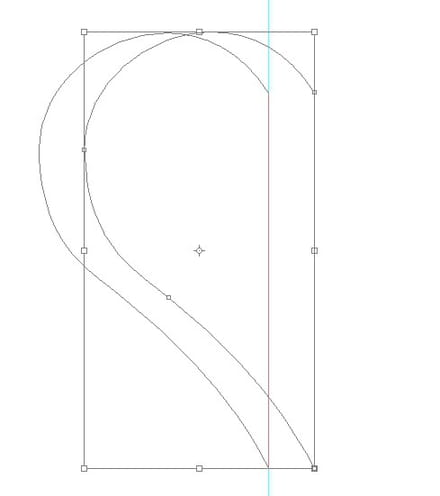
si je déplace avec les flèches du clavier, vous voyez que j'ai une duplication que je peux transformer
- clic droit sur l'image, symétrie horizontale, déplacement et alignement sur le repère du milieu, valider:
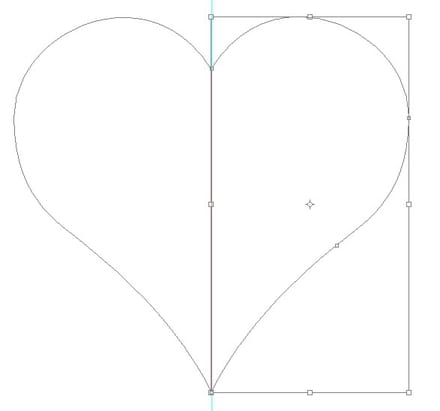
- sélection des deux moitiés avec la flèche blanche
- clic sur l'option fusion des composants du pathfinder
résultat dans la fenêtre forme:
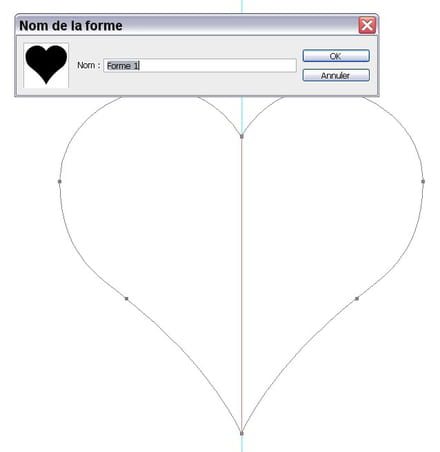
-------------------------
j'ai essayé de résumer en vous indiquant les manips les plus habituelles
quand vous serez à l'aise avec les tracés, vous pourrez aussi détourer plus précisément et plus proprement en vous servant du masque vectoriel
bonne continuation avec vos plumes :)
on peut dupliquer un tracé, le transformer avec les options de transformations, répéter les duplications et transformations
les trois raccourcis à connaître par ooeur:
ctrl + T = transformation -> clic droit sur l'image choisir transformation manuelle du tracé, nouveau clic droit pour accéder aux options
ctrl + alt + T = duplication du tracé
ctrl + alt + maj + T = répétition de la duplication/transformation
un exemple et je vais en profiter pour vous montrer comment créer une forme miroir
- je trace la moitié d'un coeur... ben oui, c'est pas la peine de le tracer en entier si les deux moitiés sont identiques
- je sélectionne la flèche blanche (A)
- ctrl + alt + T pour dupliquer et transformer
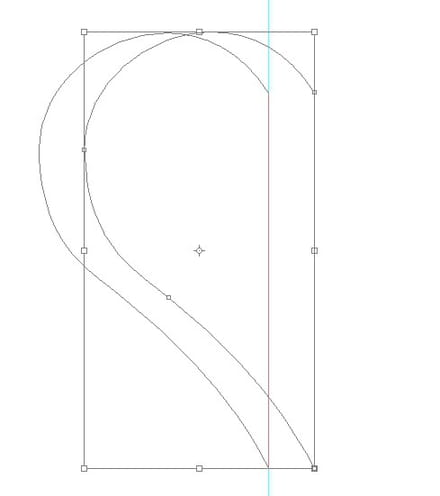
si je déplace avec les flèches du clavier, vous voyez que j'ai une duplication que je peux transformer
- clic droit sur l'image, symétrie horizontale, déplacement et alignement sur le repère du milieu, valider:
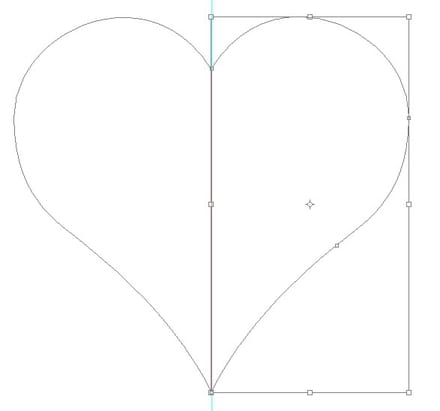
- sélection des deux moitiés avec la flèche blanche
- clic sur l'option fusion des composants du pathfinder
résultat dans la fenêtre forme:
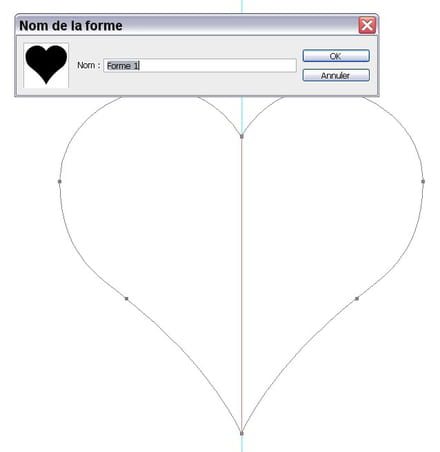
-------------------------
j'ai essayé de résumer en vous indiquant les manips les plus habituelles
quand vous serez à l'aise avec les tracés, vous pourrez aussi détourer plus précisément et plus proprement en vous servant du masque vectoriel
bonne continuation avec vos plumes :)

Je m'adresse ici à Nehel qui nous a tous épaté par son Tuto qui mérite notre respect..
Par contre je voudrai adresser quelques "images" de la technique décrite ci-dessus à un ami..
Mais comment fait t-on une capture d'écran de ces images..?
Merci Nehel..
j'ai pas de chéquier..
Par contre je voudrai adresser quelques "images" de la technique décrite ci-dessus à un ami..
Mais comment fait t-on une capture d'écran de ces images..?
Merci Nehel..
j'ai pas de chéquier..
Adresse lui le lien, c'est encore plus fastoche que de faire des copies d'écran et au moins il aura tout !!!Euh... il aura surtout la tonne de pubs de cette régie publicitaire qui était autrefois (**nostalgie**) un forum d'entraide...
À la rigueur, pour un ennemi...
(mais en étant vraiment fâchés, hein !)
Salut
Un tuto sur l'outil plume où il faut piger comment tirer sur une tangente influe sur la courbe sans vidéo c'est dommage
En voilà un excellentissime
https://www.youtube.com/watch?list=PLFT1RuQiwwb4CnmpsS2_WcJquYgHcOx5U&v=O-Z_eN2WmOk#t=25
Pour la seconde partie je trouve que tu utilises abusivement Photoshop à la place d'Illustrator vraiment fait pour ça.
Pas de "pathfinder" dans photoshop, cet outil n'existe que dans illustrator ; dans Photoshop ce n'est qu'un succédané bien moins complet et à partir de Photoshop cs6 seulement pour ceux qui le chercheraient désespérément sur leur Photoshop
Mais surtout Illustrator est le logiciel pour créer des formes et des logos et pas Photoshop
Car il vectorise, exporte directement dans un format vectoriel, et permet surtout de créer des formes en couleur ou en dégradé, contrairement à Photoshop qui ne vectorise rien,se contente de pseudo vectoriel et pas de vectoriel et permet juste de créer des formes en niveau de gris
Donc la plume Photoshop juste pour créer des formes en niveau de gris, sachant qu'on en trouve déjà par millions sur le net et que tout a déjà été créé ou presque en formes personnalisées, c'est bof bof.
Un tuto sur l'outil plume où il faut piger comment tirer sur une tangente influe sur la courbe sans vidéo c'est dommage
En voilà un excellentissime
https://www.youtube.com/watch?list=PLFT1RuQiwwb4CnmpsS2_WcJquYgHcOx5U&v=O-Z_eN2WmOk#t=25
Pour la seconde partie je trouve que tu utilises abusivement Photoshop à la place d'Illustrator vraiment fait pour ça.
Pas de "pathfinder" dans photoshop, cet outil n'existe que dans illustrator ; dans Photoshop ce n'est qu'un succédané bien moins complet et à partir de Photoshop cs6 seulement pour ceux qui le chercheraient désespérément sur leur Photoshop
Mais surtout Illustrator est le logiciel pour créer des formes et des logos et pas Photoshop
Car il vectorise, exporte directement dans un format vectoriel, et permet surtout de créer des formes en couleur ou en dégradé, contrairement à Photoshop qui ne vectorise rien,se contente de pseudo vectoriel et pas de vectoriel et permet juste de créer des formes en niveau de gris
Donc la plume Photoshop juste pour créer des formes en niveau de gris, sachant qu'on en trouve déjà par millions sur le net et que tout a déjà été créé ou presque en formes personnalisées, c'est bof bof.

Salut Nehel,
Il faut reconnaître que Diego n'a pas tort. Créer des logos sur Photoshop, c'est juste limite débile et particulièrement chronophage.
D'autant qu'en général, il t'est demandé plusieurs déclinaisons des logos qui seront stipulées sur une charte graphique.
Illustrator est le logiciel indispensable (ou tout autre logiciel de vectorisation). Et pour une raison particulièrement importante : dans les logos, tu as souvent des tons directs.
Or Photoshop ne gère que la quadri pour l'impression.
Sur Illustrator, CMJN + Pantone sans aucun souci.
Je travaille sur Photoshop depuis la première version, et la plume ne m'a servi qu'à détourer. Pour toutes mes créas de logos, c'est Illustrator. Je ne m'en serais jamais sortie sinon.
Bonne soirée.
Il faut reconnaître que Diego n'a pas tort. Créer des logos sur Photoshop, c'est juste limite débile et particulièrement chronophage.
D'autant qu'en général, il t'est demandé plusieurs déclinaisons des logos qui seront stipulées sur une charte graphique.
Illustrator est le logiciel indispensable (ou tout autre logiciel de vectorisation). Et pour une raison particulièrement importante : dans les logos, tu as souvent des tons directs.
Or Photoshop ne gère que la quadri pour l'impression.
Sur Illustrator, CMJN + Pantone sans aucun souci.
Je travaille sur Photoshop depuis la première version, et la plume ne m'a servi qu'à détourer. Pour toutes mes créas de logos, c'est Illustrator. Je ne m'en serais jamais sortie sinon.
Bonne soirée.

Je travaille sur Photoshop depuis la première version, et la plume ne m'a servi qu'à détourer.
C'est justement pour détourer que je cherche à l'utiliser, pas pour et chose, et ce topic m'est très utile (je n'ai pas fini de m'exercer, loin s'en faut).
Maintenant, les déclinaisons de logo, créer des formes en couleur ou en dégradé, des "pathfinders !!!! " c'est certainement très intéressant, mais pas pour moi.
Quand vous parlez de ça c'est comme si vous parliez d'équation différentielles ou de l'équation de de schrodinger à quelqu'un qui commence à apprendre ses tables de multiplications.
Désolé pour cette appréciation, mais ne la prenez pas comme un outrage à votre compétence qui est certainement très grande.
Merci bien à Nehel pour son topic très utile (j'ai pas encore tout compris, mais ça viendra sans doute).
C'est justement pour détourer que je cherche à l'utiliser, pas pour et chose, et ce topic m'est très utile (je n'ai pas fini de m'exercer, loin s'en faut).
Maintenant, les déclinaisons de logo, créer des formes en couleur ou en dégradé, des "pathfinders !!!! " c'est certainement très intéressant, mais pas pour moi.
Quand vous parlez de ça c'est comme si vous parliez d'équation différentielles ou de l'équation de de schrodinger à quelqu'un qui commence à apprendre ses tables de multiplications.
Désolé pour cette appréciation, mais ne la prenez pas comme un outrage à votre compétence qui est certainement très grande.
Merci bien à Nehel pour son topic très utile (j'ai pas encore tout compris, mais ça viendra sans doute).

Pour résumer de façon simple :
Lorsque que tu cliques une fois avec la plume, tu obtiens une droite.
Lorsque tu cliques et que tu glisses avec la souris, tu obtiens une courbe.
L'outil conversion de point te permet de changer un point d'ancrage courbe en un point d'ancrage ligne droite et vice versa.
Et lorsque ton tracé est terminé, s'il n'est pas parfait, avec la flèche blanche, tu peux rectifier le tracé : en cliquant sur le tracé (et non pas sur le point d'ancrage), tu peux ajuster comme tu veux.
Lorsque que tu cliques une fois avec la plume, tu obtiens une droite.
Lorsque tu cliques et que tu glisses avec la souris, tu obtiens une courbe.
L'outil conversion de point te permet de changer un point d'ancrage courbe en un point d'ancrage ligne droite et vice versa.
Et lorsque ton tracé est terminé, s'il n'est pas parfait, avec la flèche blanche, tu peux rectifier le tracé : en cliquant sur le tracé (et non pas sur le point d'ancrage), tu peux ajuster comme tu veux.
je répète:
ce topic a comme objectif d'aider - modestement - les utilisateurs de toshop qui ont quelques problèmes à manipuler la plume, point barre
faut le dire en Braille?
ce topic a comme objectif d'aider - modestement - les utilisateurs de toshop qui ont quelques problèmes à manipuler la plume, point barre
faut le dire en Braille?





+1000